Какие бывают форм-факторы SSD
 Определяя, какой выбрать твердотельный накопитель, следует учитывать его форм-фактор, то есть физические размеры и способ подключения к материнской плате.
Определяя, какой выбрать твердотельный накопитель, следует учитывать его форм-фактор, то есть физические размеры и способ подключения к материнской плате.
Формат Sata 2.5
В этом форм-факторе, то есть Sata SSF, выпускаются самые доступные в плане стоимости твердотельные накопители. Размерами накопитель 2.5 дюйма не отличается от винчестера для портативного ПК. Установить его возможно, если есть свободное место для монтажа дополнительного накопителя, иначе нужно демонтировать HDD и ставить SSD.
Установить его возможно, если есть свободное место для монтажа дополнительного накопителя, иначе нужно демонтировать HDD и ставить SSD.
Хотя ячейки памяти твердотельного накопителя работают быстро, скорость записи и чтения информации ограничена особенностями интерфейса. У SATA III она не может превышать 6 Гб/с. Подключать такой накопитель к порту более старой версии не рационально — вы ничего не выигрываете в плане скорости. Но, подключить можно.
Формат mSATA
Буквой m маркируются твердотельные накопители без корпуса в привычном понимании. По этой причине они более компактные по сравнению с предыдущим типом. Это печатная плата с несколькими припаянными микросхемами, которая подключается через специальный порт mSATA.
Это печатная плата с несколькими припаянными микросхемами, которая подключается через специальный порт mSATA.
Физические размеры такого SSD 50,95 х 30×3 мм. Скорость передачи данных такая же, как и в предыдущем случае.
Формат SSD M.2
SSD M2 — самый продвинутый вариант в плане технической реализации и «правильный» с точки зрения прироcта производительности.
Такой интерфейс позволяет достичь скорость обмена данными до 4 Гб/с, что в несколько раз увеличивает скорость загрузки операционной системы и запуска программ или игр. Стандарт разработан как более совершенная альтернатива mSATA.
Размеры этих накопителей строго стандартизированы: они имеют одинаковые толщину и ширину, но могу отличаться по длине в зависимости от объема хранимых данных. Корпуса тоже нет, поэтому при установке такие хранилища занимают немного места. Недостатком можно считать то, что для подключения требуется порт M.2 на материнской плате, а он не всегда есть. Использование переходников или адаптеров не имеет смысла, так как теряется все преимущество в скорости.
Недостатком можно считать то, что для подключения требуется порт M.2 на материнской плате, а он не всегда есть. Использование переходников или адаптеров не имеет смысла, так как теряется все преимущество в скорости.
PCIe или SATA SSD – что лучше
Еще один параметр, существенно влияющий на стоимость – это тип подключения. Тут производители предлагают пользователям либо SATA-подключение, либо PCIe. Последний всегда дороже, но это не значит, что вам всегда надо выбирать PCIe.
SATA (Serial ATA) появился еще в 2003 году и с тех пор обновился трижды (современные SSD используют SATA3-подключение). Это значит, что за 14 лет у этого стандарта было достаточно времени, чтобы надежно укрепиться на рынке и появиться фактически в каждом компьютере, будь то настольный ПК или ноутбук. В результате мы получаем прекрасную совместимость почти со всеми компьютерами. Если вы покупаете «саташный» диск, тогда он в принципе будет работать даже в десятилетних компьютерах или ноутбуках. Таким образом вы можете вдохнуть вторую жизнь в старенькую железку.

Минусом SATA-подключения является производительность. Самый продвинутый и самый дорогой SATA SSD-диск упирается в физический лимит 6 Гбит / сек (750 Мб / сек). Зачастую SSD-диски с SATA-интерфейсом предлагают не больше 600 Мб / сек. При этом надо понимать, что 600 Мб / сек – это все еще чертовски быстро. Этого показателя будет достаточно для подавляющего большинства обычных пользователей. Если же вы не являетесь таковым или вам из принципа надо скорость побольше, тогда тут уж ничего не поделать – надо покупать SSD с PCIe.
PCIe-соединение (Peripheral Component Interconnect Express) достигает более высокой скорости за счет более быстрого соединения с материнской платой компьютера. Обычно этот интерфейс используется для подключения видеокарт или других дополнений, требующих низкой задержки и высокой скорости. PCIe 3.0 достигает скорости до 985 Мб / сек на линию. Поскольку PCIe могут располагать 1, 4, 8 или 16 линиями, речь идет о потенциальной скорости до 15.76 Гб / сек.

Значит ли это, что PCIe SSD быстрее SATA SSD в 25 раз? Теоретически – да. Но такой диск вы вряд ли найдете в каком-нибудь Ситилинке или ДНС, если найдете в принципе. Зачастую SSD PCIe предлагают прирост скорости по сравнению с SATA где-то в 2-4 раза с максимальной скоростью около 4 Гб / сек.
Важно также отметить, что большую разницу между SATA SSD и PCIe SSD вы заметите только при работе с очень большими файлами. К примеру, при видеомонтаже, где один файл может быть размером до сотни гигабайт
Если вы покупаете SSD просто для ускорения системы или загрузки игр, тогда SATA и PCIe будут работать примерно одинаково. Здесь все упирается в ваши потребности и особенности использования диска. Тем, кто покупает SSD в ноутбук, надо также понимать, что при переносе больших файлов PCIe-накопители потребляют значительно больше энергии батареи и выделяет гораздо больше тепла. Иногда доходит до того, что PCIe-диски без радиаторов охлаждения начинают тормозить из-за перегрева и троттлинга.
PCIe 5.0
В конце мая 2021 года компания объявила о выпуске первых в мире контроллеров под накопители с интерфейсом PCIe 5.0 семейства Bravera SC5. На данный момент это перспективный интерфейс, который ожидается с выходом будущих процессоров. Насколько я знаю, пока что накопителей под столь скоростную шину еще нет.
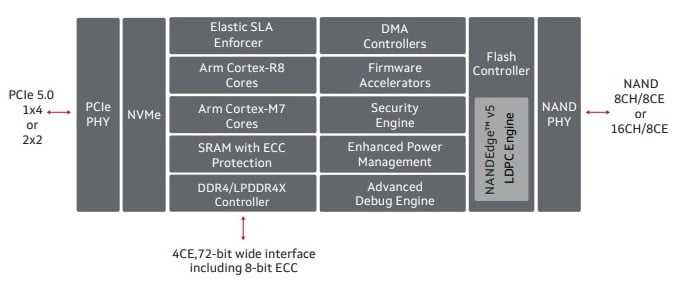
Производитель пока предлагает две модификации своего контроллера:
- MV-SS1331. Младшая модификация. Используются 10 процессорных ядер — ARM Cortex-R8 и Cortex-M7 плюс дополнительное ядро Cortex-M3. Поддерживается работа с DRAM4 и LPDRAM4x с частотами 2 100 МГц/4 266 МГц. Данная модификация имеет 8 каналов для связи с чипами NAND
- MV-SS1333. Старшая версия мало отличается от младшей. По сути, только увеличено вдвое количество каналов NAND и чуть возросло потребление энергии. Для обоих версия заявлена поддержка чипов памяти от SLC до QLC любого производителя.
| Модель | MV-SS1331 | MV-SS1333 |
| Шина | PCIe 5.0 1×4, PCIe 5.0 2×2 | |
| Протокол | NVMe 1.4b | NVMe 1.4b |
| Поддерживаемая NAND память | SLC/MLC/TLC/QLC | SLC/MLC/TLC/QLC |
| Поддержка 3D NAND | + | + |
| Кол-во ядер CPU | 10 | 10 |
| Тип CPU | ARM Cortex-R8 + Cortex-M7 + Cortex-M3 | |
| Поддержка DRAM | + | + |
| Тип DRAM | DDR4/LPDDR4x | DDR4/LPDDR4x |
| Частота работы DRAM, МГц | 3 200/4 266 | 3 200/4 266 |
| Поддержка форм-фактора EDSFF E1.S | + | + |
| Потоков | 8 | 16 |
| Макс. скорость посл. чтения, ГБ/с | 14 | 14 |
| Макс. скорость посл. записи, ГБ/с | 9 | 9 |
| Макс. скорость случайного чтения, IOPS | 2 000 000 | 2 000 000 |
| Макс. скорость случайной записи, IOPS | 1 000 000 | 1 000 000 |
| Шифрование | AES-256 | |
| Потребление, Вт | 8.7 | 9.8 |
Нижняя линия
Таким образом, чтобы проверить, совместим ли SSD с материнской платой ноутбука или настольного компьютера, вам необходимо выяснить, какой тип интерфейса жесткого диска имеет ваш ноутбук или материнская плата. Для ноутбука вы можете проверить это в инструкции или в Интернете. Для настольного компьютера вы можете разобрать его и проверить спецификации, напечатанные на материнской плате, или поискать подробные характеристики на официальном сайте производителя. Кажется, что довольно сложно проверить совместимость SSD с ноутбуком или материнской платой. Не принимайте близко к сердцу! Вы также можете проверить, какой SSD совместим с вашим ноутбуком или материнской платой на этом веб-сайте. Это настолько удобно, что вам просто нужно выбрать название модели вашего ноутбука или материнской платы, после чего он покажет вам список SSD, совместимых с вашим ноутбуком или материнской платой.
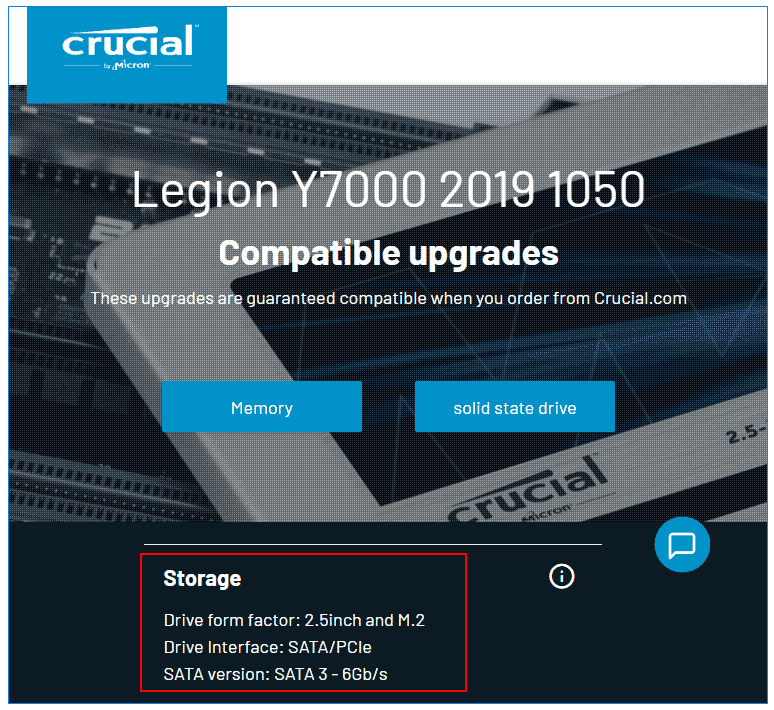
Надежность SSD дисков
В SSD выделяются две основные поломки — сбой прошивки/ошибка контролера либо его перегорание и износ непосредственно модулей памяти.
Для предотвращения сбоев контролера производите периодическое обновление его прошивки и используйте, при возможности, драйвера от производителя диска.
Ячейки памяти после определенного количества записи данных стекленеют — т. е. в них сохраняются ранее записанные данные, при этом невозможно записать новые. Поэтому данные не теряются и вы сможете их прочитать даже при максимальном износе SSD. Но как было уже сказано контролер следит за равномерным износом ячеек и увеличивает общий срок службы твердотельного диска.
ADATA XPG SX6000 1TB – самый доступный терабайт
ADATA XPG SX6000 в варианте с 1 ТБ является самым доступным «брендовым» SSD такого объема. Цены на него стартуют с 7 тыс. рублей, что дает удельную стоимость дискового пространства на уровне чуть больше 10 центов за гигабайт. Накопитель является компромиссным вариантом для тех, кто хочет собрать ПК с единственным диском или заменить старый твердотельный носитель малой емкости при апгрейде.
Память, как и полагается, набрана чипами 3D TLC. Подключение через M.2 с интерфейсом PCI-Express (до 2 линий) обеспечивает скорости чтения и записи до 1 и 0,8 ГБ/с. Это немного на фоне топовых моделей, но вдвое больше, чем с шиной SATA. Быстродействие тоже выше, до 110000 IOPS.
Твердотельный накопитель Silicon Power Slim S55.
После установки SSD в ноутбук я понял, что такое рай на земле. «Windows 8.1» я установил не больше, чем за «10» минут, ещё минут «5» на установку всех драйверов. В общем, я потратил минут 20 и ноутбук полностью готов к работе.
Запуск программ доставляет одно удовольствие, «photoshop СС 2014» запускается быстро и можно приступать к работе сразу, а не ждать, пока программа начнёт откликаться.

Как выглядит заставка при запуске «Word 2010» я стал забывать, так как при запуске, заставка только успевает моргнуть и «Word 2010» запущен (Пустой документ).
Включение и отключение ноутбука с SSD меня немного шокировало, так как это мой первый опыт использование SSD и включение ноутбука за какие-то секунды удивляет.
Надеюсь, я надолго забыл, что такое долгое открытие папки с кучей файлов, долгий запуск браузера, долгий процесс установки программ и многое другое, перечислить невозможно.
Замечено улучшение в играх! Я решил, что мой старый ноутбук потянет игру «Watch Dogs» и он её потянул, естественно на самых низких настройках. Я получил FPS от 25 до 30 иногда и больше. Но, на старом HDD наблюдались зависания примерно каждые секунд 15 – 20 играть было не возможно, а провал FPS до 7-ми в тяжелых сценах заставлял выключать игру. После установки SSD зависания пропали, а FPS естественно сохранился тот же, но стало лучше, играть можно! Игра стала грузиться быстрее, что не может ни радовать.
В общем, я подарил вторую жизнь своему старенькому ноутбуку. Теперь за ним работать одно удовольствие, система просто летает!!! Ну, это понятно, это же SSD а не полу дохлый и старый HDD.
Краткая инструкция по подключению SSD
Способ подключения не отличается от монтажа обычного HDD-диска (при установке SATA-накопителей).
Пошаговая инструкция:
- Полностью отключаем компьютер и отсоединяем от питания.
- Откручиваем винты и снимаем боковую крышку системного блока.
- Распечатываем диск.
- Устанавливаем накопитель в выделенные для него слоты, прикручивая с винтами.
- Подключаем два шлейфа: SATA от материнской платы и кабель из блока питания.
- Собираем компьютер обратно и включаем его.
Полезные советы:
- Не следует устанавливать диск рядом с активно греющимися элементами: процессором и видеокартой.
- Для установки SSD-диска на ноутбук нужно заранее приобрести карман, который заменит собой неактуальный DVD-привод.
- Если системный блок сильно нагревается, то следует улучшить систему охлаждения, ведь SSD-накопители плохо себя чувствуют при высокой температуре.
Собрав информацию из рейтинга и советы из прочих пунктов, читатель сможет сделать правильный выбор SSD-диска, с умом вложив каждую копейку. Здраво оценив все за и против всех моделей, можно получить точное представление о SSD-накопителе и самом производителе. Осталось лишь определиться с целями и приобрести максимально подходящий продукт, который прослужит много лет и ускорит быстродействие системы в 3-10 раз.
Плохо
Интересно
Супер
Как проверить совместимость SSD и ноутбука
Чтобы проверить, совместим ли SSD с ноутбуком, вам нужно сначала выяснить тип интерфейса жесткого диска в вашем ноутбуке. Ноутбук сложно разобрать, но вы можете проверить это в инструкции. Вообще говоря, каждый ноутбук поставляется с руководством, в котором записаны все характеристики этого ноутбука, включая тип интерфейса жесткого диска. Если руководство потеряно, вы также можете найти время, чтобы проверить характеристики вашего ноутбука по названию модели в Интернете. Вы можете проверить подробные характеристики ноутбука на многих веб-сайтах, таких как официальный веб-сайт ноутбуков (Lenovo, ASUS), онлайн-магазины (Amazon, eBay) и некоторые ИТ-сайты (CNET, ZDNet). Возьмем, к примеру, ноутбук Dell Latitude 5400. Я нашел список поддерживаемых типов жестких дисков на официальном сайте Dell, и все они совместимы с этим ноутбуком.
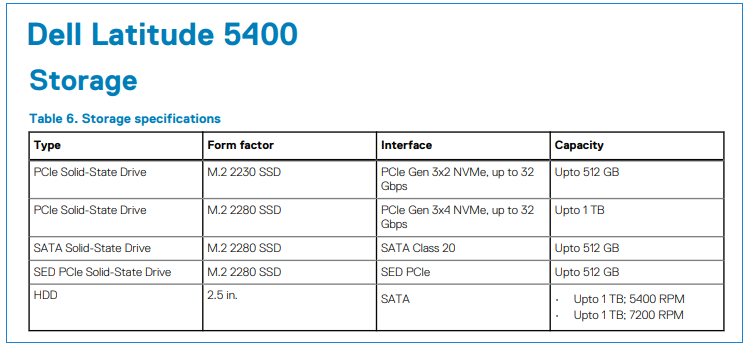
Предложение рождает спрос?
Но, несмотря на все риски, связанные с переходом к использованию сверхвместительных накопителей, производители продолжают работать над повышением их емкости. Одним из недавних примеров подобного стремления стал релиз компанией Seagate 16-терабайтного жесткого диска в 3,5-дюймовом форм-факторе с самым распространенным среди HDD интерфейсом SATA III с пропускной способностью 6 Гбит/с. Накопитель был представлен в декабре 2021 г., а уже к концу 2021 г. компания планирует разработать 20-терабайтный винчестер. Останавливаться на этом она не станет – на 2026 г. у Seagate запланирован подход к рубежу в 100 ТБ.
Производители твердотельных накопителей не отстают и даже опережают своих конкурентов – еще в марте 2021 г. компанией Samsung был выпущен на тот момент первый в мире SSD-драйв емкостью 15,36 ТБ стоимостью $10 тыс. (653,8 тыс. руб. по курсу ЦБ на 14 марта 2021 г.). Но подобные решения пока стоят достаточно дорого, и сейчас выгоднее выбирать менее вместительные SSD – не только причине меньших потерь данных, но и на фоне резкого снижения их стоимости. К примеру, с начала 2021 г. цены на SSD емкостью 1 ТБ упали более чем на 50%, и падение, по прогнозам The Digitimes, продолжится и в 2021 г.

Первый в мире твердотельный накопитель емкостью более 15 ТБ
К тому же, у россиян с недавних пор есть возможность покупать SSD малого объема, разработанные непосредственно в России. В феврале 2021 г. отечественная компания GS Group сообщила о старте массового производства твердотельных накопителей емкостью до 1 ТБ. Полный производственный цикл реализован в инновационном кластере «Технополис GS», расположенном в городе Гусев Калининградской области. Его мощности позволяют выпускать более 1 млн накопителей в год.
Подобрать оптимальный виртуальный сервер VPS/VDS на ИТ-маркетплейсе Market.CNews
Эльяс Касми Поделиться Короткая ссылка
Лучшие SSD для рабочих и учебных компьютеров
Intel SSD MCEAC180B301
4.9
★★★★★
оценка редакции
92%
покупателей рекомендуют этот товар
Новейший твердотельный накопитель от известного производителя оснащен ячейками типа MLC на 180 ГБ. Плата обладает интерфейсом mSata, что позволит установить SSD в один из дополнительных слотов расширения и обрабатывать данные со скоростью от 600 Мб/с.
Скорость случайной записи, составляет 60000 IOPS. Но главной особенностью этой модели, является встроенная система защиты данных, что позволит хранить на нем действительно важные файлы. Потребляет же плата всего 0.3 Вт энергии.
Плюсы:
- Минимальное потребление электроэнергии.
- Очень высокая скорость записи/чтения.
- Долговечные ячейки памяти.
- Популярный мини-интерфейс.
- Система защиты информации.
- Высокая скорость обмена данными с процессором.
- Доступная стоимость.
Минусы:
- Маловато памяти.
- Требуется наличие соответствующего слота на материнке.
Отличный твердотельный накопитель, который позволит хранить данные в полной безопасности, а в случае необходимости – быстро их извлекать.
ADATA Ultimate SU630 480GB
4.8
★★★★★
оценка редакции
89%
покупателей рекомендуют этот товар
Вполне производительный диск, который может уже стоять в одиночку – даже без дополнительного пользования HDD. Твердотельник обладает QLC 3D Nand ячейками. Плата имеет форм-фактор 2.5 мм, а данные передает по Sata 3 со скоростью 6 Гб/с.
Скорость записи может достигать 520 Мб/с, чтения – до 450 Мб/с, при этом показатель случайной записи достигает 65000 IOPS. Устройство поддерживает систему NCQ для быстрого обмена данными, а TRIM позволяет определять бесполезные ячейки с ненужными данными.
Плюсы:
- Популярный форм-фактор.
- Быстрый интерфейс.
- Поддержка суперсовременных программ.
- Ударостойкость до 1500G.
- Высокая скорость записи.
- Очень привлекательная стоимость – 3500 рублей.
Минусы:
- Отсутствие дополнительной микросхемы DRAM.
- Слабые ячейки памяти.
Отличный SSD как по объему, так и по скорости работы. Правда ячейки памяти обладают наименьшим количеством циклов перезаписи из всех возможных, но низкая стоимость в сочетании с остальными характеристиками это компенсирует.
Kingston SA400S37/240G
4.7
★★★★★
оценка редакции
86%
покупателей рекомендуют этот товар
Смотрите обзор
Один из лучших SSD-дисков в бюджетной категории. Главным достоинством его является низкая стоимость (2200 рублей), но остальные характеристики – очень даже неплохие. Высокой скорости чтения 500 Мб/с немного уступает скорость записи – 350 Мб/с. Но для TLC-ячеек это достаточно быстро, тем более что устройство обладает встроенным NCQ для дополнительного разгона.
Модель поддерживает и TRIM для «экономии» ячеек. Что касается качества сборки – то оно достаточно высоко, а производитель гарантирует 1 миллион часов работы без перерывов.
Плюсы:
- Качественная сборка.
- Поддержка современных программ.
- Высокая скорость обработки данных.
- Отличный объем (для совместного использования с HDD).
- Практически не нагревается.
- Низкая стоимость.
Минусы:
- Только 1000 циклов перезаписи на каждую из ячеек.
- Проседает скорость записи при работе с тяжелыми файлами.
Понятно, что 240 ГБ для полноценного компьютера не хватит, но для дополнительного устройства это более чем достаточно. Что касается скорости работы, она у Kingston безупречна: Win 10 грузится всего за 7-10 секунд.
ЧИТАТЬ ТАКЖЕ
5 лучших твердотельных жестких дисков
Где лучше покупать SSD?
Итак, мы (будет надеяться) поняли, примерно, какой диск будем покупать, и теперь наша зада его приобрести на выгодных условиях. Где это можно сделать? Если мы говорим об отечественной рознице, я рекомендую заходить в поиск и гуглить разные цены, или использовать сервисы по подбору цен, чтобы сравнить их. Я не могу порекомендовать какой-либо конкретный магазин, так как не раз замечал, что диски разных производителей стоят по-разному в разных магазинах.
Другое дело, если мы думает заказать SSD через интернет, и возможно даже из другой страны. Я рекомендую использовать глобальный интернет-гипермаркет и точнее раздел по SSD GearBest.com. Причин тому может быть сразу несколько. Во-первых, там хороший выбор железа, дисков и аксессуаров к ним. Во-вторых, часто можно попасть на отличные скидки наподобие -20% или -40% и тогда стоимость устройств становится намного выгоднее, чем в соседнем магазине. Хотя посылки придется подождать какое-то время, разница в цене компенсирует это небольшое ожидание.
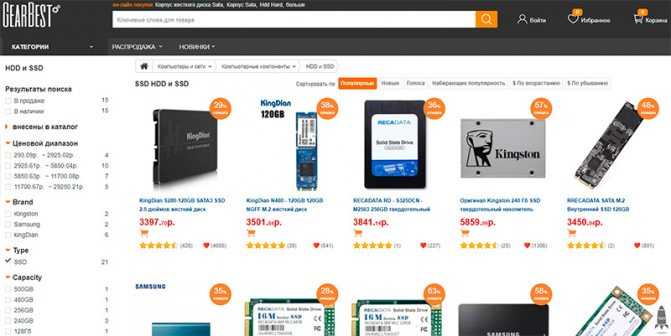
Второй причиной покупки тех же дисков в магазине Gearbest является просто наличие уникальных позиций. К примеру, на момент написания статьи нигде нет Samsung 850 EVO 120 ГБ в рознице, а там есть. А еще там есть, интересные модели азиатских производителей, таких как KingFast и KingDian, которые редко встречаются в наших закромах, но пользуются большой популярностью в мировых продажах.
Надеюсь этот небольшой материал помог для кого-то упростить выбор твердотельного диска в 2021 году и ответил на некоторые основные вопросы.
статьи
Обзоры Полезные статьи
Что собой представляет накопитель SSD
В классических жёстких дисках информация записывается на магнитный носитель, представляющий собой плоский диск с концентрическими дорожками. В корпусе содержится множество таких пластин, которые вращаются на шпинделе с большой скоростью, в то время как информация считывается/записывается специальными головками. Другими словами, это механическое устройство, причём с вращением компонент на огромных скоростях.
Твердотельные накопители отличаются от HDD кардинальным образом: информация здесь записывается на флэш-память, расположенную на микрочипе, и для считывания не нужно использовать какие-либо механические детали. Словом, запись информации производится способом, похожим на обычную флешку. Но со скоростью, сопоставимой со скоростью записи в оперативную память. Если нет механических комплектующих, то и работает такой накопитель совершенно бесшумно. Подключаются они к ПК посредством стандартного интерфейса SATA, и хотя эта шина считается достаточно медленной, она обеспечивает примерно вдвое большую скорость обмена данными, чем в случае с винчестером.
Разумеется, габариты SSD гораздо меньше, чем у механического собрата, что является особо значимым преимуществом для нетбуков/ноутбуков, для которых каждый сантиметр свободного пространства – на вес золота.
№3. Контроллер
Зачастую причиной выхода из строя SSD является не конец количества циклов перезаписи, а некачественный контроллер, на котором и сэкономил производитель. Контроллер является своеобразным процессором, но для вашего SSD. Он отвечает за распределение данных по носителю, чтобы износ чипов был равномерным, а также некоторые команды, которые в него программирует производитель, кэширование данных и многое другое. Так какие контроллеры стоит брать, а какие лучше проигнорировать?
Контроллеры, которые НЕ рекомендуются к покупке:
- Toshiba (Indilinx), из-за некоторых спорных моделей контроллеров.
- JMicron, как и с Indilinx, среди их контроллеров есть и хорошие варианты, но в них очень просто запутаться и ошибиться, поэтому лучше не рисковать.
- SandForce, так как у SSD на данных контроллерах после заполнения данными резко падает эффективность.
Контроллеры, которые рекомендуются к покупке:
Бюджетный сегмент
- Phison
- Silicon Motion
- Marvell
- Samsung (если удастся найти по приемлемой цене)
Премиум сегмент
- Samsung
- Intel
- Marvell
Решаем неисправности, обновляя старые SSD
Во всех новых дисках SSD встроена специальная подпрограмма, которая удаляет мусор по мере его заполнения. Этот механизм удаления мусора нужен для сохранения быстродействия SDD. Твердотельные диски существуют на рынке уже достаточно давно. В старых версиях SSD в некоторых моделях отсутствует механизм защиты от очистки мусора, вследствие чего скорость записи на таких дисках заметно падает. Решить эту проблему можно полным затиранием информации на диске и впоследствии переустановки Windows. Чтобы не переустанавливать Windows, не разбивать новые разделы на диске, ниже мы опишем способ, сохраняющий предыдущее состояние системы.
Первым делом нужно загрузить с сайта http://clonezilla.org образ Clonezilla, который поможет нам сохранить все разделы. Также вы можете воспользоваться другими средствами клонирования системы и ее восстановления. Процесс создания образа системы с помощью Clonezilla несложен и с ним справится, как опытный пользователь, так и новичок. После создания полного бекапа можно приступать к очистке диска. Для этого нам понадобится образ Linux Parted Magic и утилита UNetbootin. Скачать это ПО можно на сайтах: https://partedmagic.com и http://unetbootin.github.io. С помощью утилиты UNetbootin можно записать наш образ на флешку, создав из нее загрузочный накопитель. После создания загрузочной флешки можно загрузиться с нее.
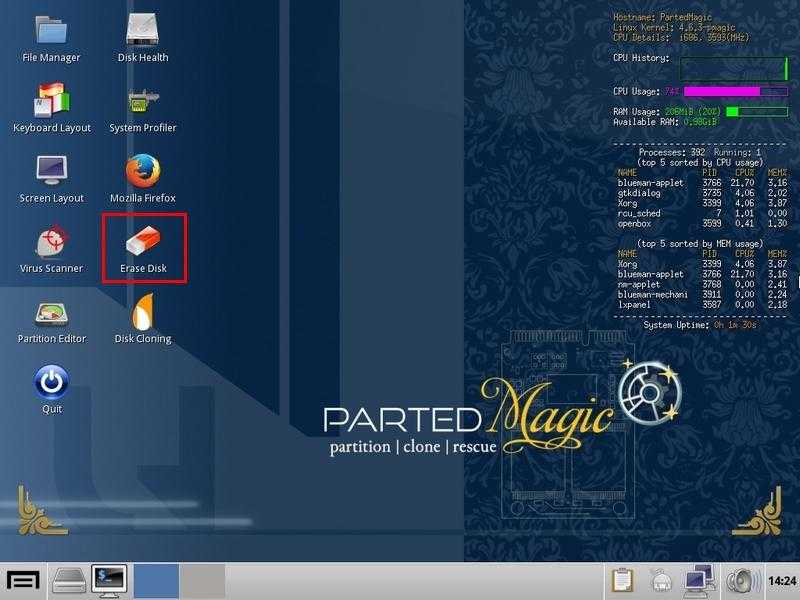
Теперь на рабочем столе найдем программу «Erase Disk» и запустим ее.
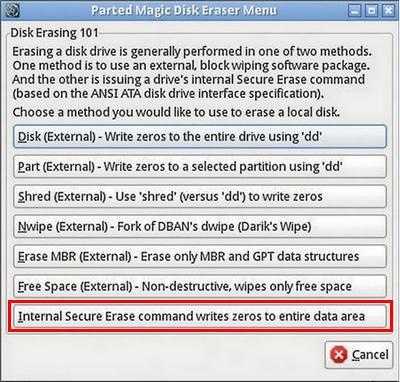
В открывшемся окне программы найдем пункт «Internal Secure Erase» и нажмем на него. После этого должно открыться окно с выбором вашего SSD. Выбрав необходимый диск, начнется процесс затирания. После очистки восстановите систему с помощью Clonezilla. Восстановленная Windows должна функционировать так, как будто у вас новый твердотельный накопитель.
Чем SSD диск для компьютера отличается от винчестера HDD?

| Тип характеристики | SSD-накопитель | Винчестер HDD |
| Граничный объём физической памяти | До 4 Тб | 5 Тб и выше |
| Максимальная скорость чтения и записи информации | До 100 000 IOPS | В пределах 100 IOPS |
| Граничное значение потребляемой мощности | В пределах 5 Вт | До 9 Вт |
| Энергопотребление на этапах простоя | Около 0,6 Вт | До 6 Вт |
| Восстановление данных в случае поломки | Почти невозможно | Возможно |
| Средний срок бесперебойной эксплуатации | Порядка 5 лет | Больше 10 лет |
| Функция перезаписи данных | Есть, но ограниченная | Присутствует (практически без ограничений) |
Из дополнительных преимуществ накопителей SSD можно выделить:
- Почти бесшумную работу.
- Повышенную прочность.
- Отсутствие реакции на вибрации.
- Отсутствие нагрева или минимальное повышение температуры под нагрузкой.
- Меньшую склонность к поломкам.
- Малый вес.
- Использование при работе нескольких каналов передачи данных.
Samsung 970 EVO 500 ГБ MZ-V7S500BW внутренний накопитель M.2
Серия Samsung 970 EVO имеет репутацию поставщика революционных скоростей, надежности и потрясающего диапазона возможностей. Интеллектуальная технология TurboWrite расширяет возможности игрового процесса.
Вы получаете отличную скорость чтения и записи 3500 МБ/с и 3200 МБ/с. Это на 32% быстрее, чем в предыдущем поколении. Эти передовые технологии делают серию Samsung EVO одной из лучших на рынке накопителей SSD M.2.
Преимущества
- Огромное сокращение времени загрузки
- В случае низкого объема оперативной памяти вторичное хранилище помогает обеспечить стабильную производительность в случае высокой загрузки памяти
Недостатки
- Стоимость
- Может нагреваться до 70 С.
Компьютер не видит SSD из-за кабеля или драйверов
Кроме проблем, описанных выше, очень часто материнская плата не видит SSD из-за проблемного кабеля или разъема. В этом случае поможет замена кабеля SATA на исправный. Также во многих случаях материнская плата не видит из-за неисправного SATA-порта, поэтому решить эту проблему можно подключением в другой порт.
Если на компьютере, работающем на HDD, подключить SSD, то можно встретить ситуацию, когда он его не видит. Система не видит установленный SSD из-за старых драйверов. Решить эту проблему можно путем обновления таких драйверов, как Intel Rapid Storage Technology Driver и AMD AHCI Driver.
Дополнительные функции
Основная задача SSD – хранение файлов и обеспечение максимально быстрого и надежного доступа к данным. Однако есть и некоторые другие функции. Например, опция TRIM. Она заключается в удалении данных, которые перезаписываются в конкретно взятой ячейке. В жёстком диске для компьютера при записи новых данных старые идентичные показатели остаются, так сказать, «под ячейками». Перед перезаписью на SSD система удаляет данные из ячейки и только потом пишем туда новые. Все современные твердотельные накопители поддерживают эту функцию, вопрос лишь в том, поддерживает ли ее ОС (доступна с MS Windows 7).
Еще одной любопытной функцией является скрытая область. Она есть у каждого качественного SSD, однако пользователь доступа к ней не имеет. Дело в том, что ячейкам в которых хранится информация свойственно выходить из строя. Тем не менее, при «отмирании» одной из них, происходит автоматическая замена. Объем скрытой области может составлять около 30% от емкости накопителя. Но если вы хотите купить недорогой, но надежный SSD-накопитель, то на их упаковках встретите увеличенный объем и резерв всего лишь в 10%. Это позволяет получить пользователю больший объем памяти за более низкую стоимость.
Классификация SSD дисков
Хотя принцип построения твердотельных носителей информации неизменен, реализация может осуществляться по-разному. Дело в том, что существует немало факторов, определяющих конфигурацию такого накопителя: это и форм-фактор, и разновидность подключения, и тип используемого интерфейса с окружением.
Рассмотрим, как подразделяются твердотельные диски по типу подключения:
SATA. Это стандартный разъём для подключения дисков, используется на всех современных материнских платах, в том числе и предназначенных для ноутбуков. Форм-фактор у таких носителей напоминает форму обычного HDD, только с намного меньшими габаритами.
М2. Интерфейс данного типа также встроен в материнскую плату, а сам диск внешне напоминает планку памяти, но с немного иными коннекторами.
Видов используемых интерфейсов намного больше, но наиболее распространёнными являются три варианта:
- SATA III. Наиболее востребованный формат для передачи информации. Интерфейс применим к дискам обоих типов, твердотельным и жёстким. SATA третьего поколения характеризуется высокими скоростными показателями – на уровне до 600 Мб/сек.
- Ещё более скоростным является интерфейс PCIe, однако он неприменим для HDD, да и в случае SSD область использования ограничивается дисками с типом подключения М2. В настольных ПК такой разъём не используется, а вот на компактных материнских платах он частый гость. Скорость обмена данными у интерфейса достигает 750 Мб/сек.
- PCI-X – самый продвинутый стандарт, позволяющий работать с данными на скорости до 1700 Мб/сек при использовании спецификации PCI0. Из-за дороговизны используется преимущественно в высокопроизводительных серверах, кластерах, в RAID-массивах.
Существует также классификация твердотельных накопителей по форм-фактору:
- стандарт 2.5″ предполагает использование накопителей, заключённых в корпус наподобие HDD, только намного тоньше, благодаря такому решению их можно располагать в нишах, предназначенных для установки винчестеров. Обладают повышенной ударопрочностью, поскольку защищены металлическим корпусом;
- стандарт М2 – это носитель в виде платы, на которой расположены модули перезаписываемой памяти. Поскольку защитного корпуса нет, они хрупкие и боятся механических воздействий, но зато гораздо меньше и могут устанавливаться в стандартные разъёмы МП.
Из всего вышесказанного можно заключить, что выбор SSD для ноутбука – дело непростое.
Советы по выбору SSD
Есть ряд критериев, на основании которых можно подобрать удачную модель SSD-диска:
- Объём памяти. Здесь всё зависит от потребностей. Если ничего особенного не нужно, то обычному пользователю достаточно 240-512 Гб. Для более требовательных покупателей разработаны диски на 1 Тб.
- Тип памяти. MLC долго работает и стоит дёшево, отлично подходит для игр. TLC является бюджетным решением, которое практически не уступает аналогам. 3D-NAND – это запатентованная технология Samsung, что позволяет увеличить объём носителя.
- Форм-фактор. Основные виды и их достоинства с недостатками уже рассматривали ранее.
- Скорость работы. Здесь чем больше, тем лучше. Главное условие – скорость не должна сильно падать во время длительной работы.
- Интерфейс подключения следует выбирать на основании доступных слотов и требований. Мы уже рассматривали этот вопрос подробно.
- Надёжность. На это влияет срок службы, количество циклов перезаписи и устойчивость к повреждениям. Стоит стремиться к покупке диском с максимальными показателями во всех перечисленных характеристиках.
































